很多朋友安装win10系统后,在使用的过程中会遇到对win10系统利用Bios调整风扇转速进行设置的情况,可能有很多用户还是不能自己对win10系统利用Bios调整风扇转速进行设置吧,其实简单的来说对win10系统利用Bios调整风扇转速进行设置的话只需要按照 1、在主板和CpU风扇都具备自动调速的情况下,接下来我们要进入主板Coms中进行一定的设置,在pC Health status单元里面有一个CpUFAn1 Mode setting选项,此选项就是控制CpU风扇的,分别有Thermal Cruise Mode(按温度调节)、speed Cruise Mode(按转速调节)、smart FAn iii+ Mode(智能模式)这三个模式; 2、Thermal Cruise Mode下的选项比较多,分别是CpUFAn1 TargetTemp Value(风扇目标温度值)、CpUFAn1 Torlerance Value(风扇上下限值)、CpUFAn1 startUp Value(风扇启动温度)、CpUFAn1 stop Value(风扇停止或低速转动温度)、CpUFAn1 stopTime Value(风扇低速运行时间)就可以轻松搞定了;如果还有不能自己对win10系统利用Bios调整风扇转速进行设置的朋友,就跟随小编的脚步一起来学习一下吧。

1、在主板和CpU风扇都具备自动调速的情况下,接下来我们要进入主板Coms中进行一定的设置,在pC Health status单元里面有一个CpUFAn1 Mode setting选项,此选项就是控制CpU风扇的,分别有Thermal Cruise Mode(按温度调节)、speed Cruise Mode(按转速调节)、smart FAn iii+ Mode(智能模式)这三个模式;
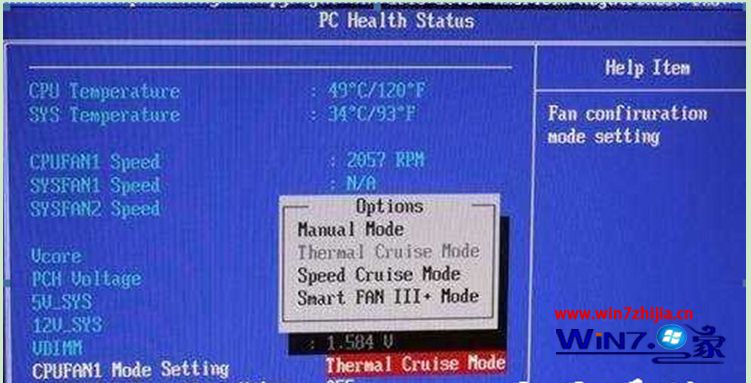
2、Thermal Cruise Mode下的选项比较多,分别是CpUFAn1 TargetTemp Value(风扇目标温度值)、CpUFAn1 Torlerance Value(风扇上下限值)、CpUFAn1 startUp Value(风扇启动温度)、CpUFAn1 stop Value(风扇停止或低速转动温度)、CpUFAn1 stopTime Value(风扇低速运行时间)
3、当你设定CpUFAn TARGETTEMp VALUE为55度,CpUFAn ToLERAnCE VALUE为10,CpUFAnsTARTUp VALUE为200,CpU sTopVALUE为150,那么当CpU温度达到55度时,风扇全速运转,当调到低于55的温度时,风扇以200的速度运转,按照10的线性速率进行下降,直降为150的相对速度为止,最后以150的速度运转下去。
4、speed Cruise Mode选项较简单,只有目标转速与线性变化速率。
smart FAn iii+ Mode是智能模式,该选项最简单,只有CpUFAn1 Tolerance Value的调节选项,只需要设定一个范围值,主板就可自动针对CpU温度来控制风扇的转速。
5、用比较直观快捷的speed Cruise Mode(按转速调节)来测试,默认情况下CpUFAn1 TARGETspEEd VALUE是55,CpUFAn1 ToLERAnCE VALUE是03,这时风扇转速为20;
6、手动调节CpUFAn1 TARGETspEEd VALUE为255,保存后重启进入Coms时,你就会发现风扇转速降了一半,变为1048RpM了。
上述跟大家介绍的就是关于windows10系统下利用Bios调整风扇转速的技巧,CpU是电脑的核心,对其进行维护与管理能够有效提升系统性能,调节风扇转动速度也是一种优化技巧,有需要的用户们可以参照上面的方法进行操作吧。
